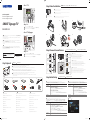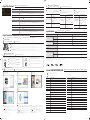BN68-07435D-00
RH48E RH55E
The terms HDMI and HDMI High-Definition Multimedia
Interface, and the HDMI Logo are trademarks or
registered trademarks of HDMI Licensing LLC in the
United States and other countries.
SMART Signage TV
You can use the product as a TV and also as signage, for advertisement media, using the MagicInfo Express 2
software on your PC or mobile.
-
The warranty will be void in the event of a breakdown due to exceeding the maximum recommended
hours of use per day of 16 hours.
Vous pouvez utiliser le produit en tant que TV et aussi en tant que signalisation, pour la publicité média, en
utilisant le logiciel MagicInfo Express 2 sur votre PC or dispositif portable.
-
La garantie s'annule en cas de panne due à une durée d'utilisation supérieure à celle recommandée par jour
(16heures).
Puede usar el producto como televisor y también como Signage, para contenido multimedia publicitario,
mediante el software MagicInfo Express 2 de su PC o su móvil.
-
La garantía quedará anulada en caso de que se produzca una avería causada por sobrepasar el número
máximo de horas de uso diario (16 horas).
Step1 ~ 4
To use it as a TV only, follow Step1 through Step4.
Pour l’utiliser en tant que téléviseur uniquement, suivez la procédure Step1 à Step4.
Para usarlo solo como televisor, siga los pasos Step1 al Step4.
Step1 ~ 6
To use it as a TV+signage, follow Step1 through Step6.
Pour l’utiliser en tant que téléviseur et pour la signalisation, suivez la procédure Step1 à Step6.
Para usarlo como televisor+signage, siga los pasos Step1 al Step6.
1
Quick Setup Guide
1
Guide de configuration rapide
1
Guía de configuración rápida
2
Warranty card (Not available in some locations)
2
Carte de garantie (Non disponible dans certains pays)
2
Tarjeta de garantía (No disponible en todos los lugares)
3
Regulatory guide
3
Guide réglementaire
3
Guía de regulaciones
4
User manual / MagicInfo Express 2 DVD
4
Manuel utilisateur / Programme MagicInfo Express 2 DVD
4
Manual del usuario / MagicInfo Express 2 DVD
5
Stand base
5
Base du support
5
Base del soporte
6
Stand neck
6
Col du support
6
Conector del soporte
7
Remote Control
7
Télécommande
7
Mando a distancia
8
Batteries (Not available in some locations)
8
Batteries (Non disponible dans certains pays)
8
Pilas (No disponible en todos los lugares)
9
Power cord
9
Cordon d'alimentation
9
Cable de alimentación
0
CI Slot Gender
0
Adaptateur pour emplacement CI
0
Adaptador macho-hembra ranura CI
The following images are for reference only. Real-life situations may differ from what is shown in the images.
Store the box in a dry area so that it can be used when moving the product in the future.
* Make sure no component is missing in the package. Contact the vendor where you purchased the product if any components are missing.
Les images suivantes servent uniquement de référence. Les situations réelles peuvent différer de celles illustrées ci-dessous.
Rangez la boîte dans un endroit sec, de sorte que vous puissiez la réutiliser pour déplacer le produit ultérieurement.
* Vérifiez que tous les composants sont bien inclus. S'il manque le moindre composant, contactez le revendeur auprès duquel vous avez acheté le produit.
Las imágenes siguientes tienen fines de referencia únicamente. Las situaciones reales pueden diferir de lo que se muestra en estas imágenes.
Guarde la caja en una zona seca para volverla a utilizar si necesita mover el producto en el futuro.
*
Asegúrese de que el paquete incluye todos los componentes necesarios. Póngase en contacto con el distribuidor donde adquirió el producto si falta
alguno de los componentes.
Déballage / Desembalar
Installation du support / Instalación del soporte
Connexion des périphériques source / Conecte los dispositivos fuente
Configuration initiale / Configuración inicial
Step1 Unpack
Step2 Stand Installation
Step3 Connect Source Devices
Step4 Initial Setup
Case 1. TV
Case 2. TV+Signage
4 5
6 7 8 9 0
1 2 3
Quick Setup Guide
Guide de configuration rapide
Guía de configuración rápida
5 6
3
4
1
2
Before assembling the product, place the product down on a flat and stable surface so that the screen is facing downwards.
Disassembly is in the reverse order of assembly.
Avant de monter l'appareil, posez-le sur une surface plane et stable, de telle façon que l'écran soit orienté vers le bas.
Le démontage suit l’ordre inverse de l’assemblage.
Antes de montar el producto, colóquelo en una superficie estable y plana con la pantalla inclinada hacia abajo.
Para desmontar, invierta el orden de los pasos que siguió para el montaje.
<Installation is complete>
<Installation terminée>
<Se ha completado la instalación>
PC
PC
PC
Blu-Ray
Lecteur Blu-Ray
Blu-Ray
PC
PC
PC
Camcorder
Caméscope
Videocámara
Speaker
Haut-parleur
Altavoz
USB device
Périphérique USB
Dispositivo USB
PC
PC
PC
HDMI 2
(ARC)
HDMI 3
PC
AUDIO
IN
AUDIO
OUT
RS232C IN
VIDEO
AV IN
AUDIO
L R
PC IN
LAN
USB
(0.5A)
USB
(1.0A)
HDMI 1
ANT IN
PC
PC
PC
Antenna
Antenne
Antena
Pre-connection Checkpoints
-
Before connecting a source device, read the user manual provided with it.
The number and locations of ports on source devices may differ from device to device.
-
Do not connect the power cable until all connections are completed.
Connecting the power cable during connection may damage the product.
-
Connect the sound ports correctly: left = white and right = red.
-
Check the types of ports at the back of the product you want to connect.
Points à vérifier avant la connexion
-
Avant de connecter un périphérique source, lisez le mode d'emploi qui l'accompagne.
Le nombre et la position des ports peuvent varier en fonction du type de périphérique.
-
Ne branchez pas le câble d'alimentation avant que tous les branchements n'aient été établis.
Si vous branchez le câble d'alimentation en cours de connexion, vous risquez d'endommager le produit.
-
Connectez correctement les ports audio: gauche = blanc et droite = rouge.
-
Vérifiez les types de ports auxquels vous souhaitez vous connecter à l'arrière du produit.
Puntos de control previos a la conexión
-
Antes de conectar un dispositivo fuente, lea el manual del usuario que se proporcione.
El número y las ubicaciones de los puertos en los dispositivos fuente puede variar, según el dispositivo.
-
No conecte el cable de alimentación hasta que todas las conexiones se hayan completado.
La conexión del cable de alimentación durante la conexión puede dañar el producto.
-
Conecte los puertos de sonido correctamente: izquierda = blanco y derecha = rojo.
-
Compruebe los tipos de puertos en la parte posterior del producto que desee conectar.
Tras encender el producto por primera vez, lleve a cabo la configuración básica: idioma, canales y hora.
Idioma del menú
→
Orientación de pantalla
→
Des. apag auto
→
Configuración de red
→
Configure el TV
→
Sintonización automática
(Sintonización automática no aparecerá si están seleccionados Sin TV (solo Signage).)
→
Ajustar hora
→
Nomb. dispos.
→
Conf. finalizada
Orientación de
pantalla
La orientación tanto de los menús como del contenido se establece automáticamente, según la orientación del producto.
Configuración de red
Conecte con una red cableada o inalámbrica para usar el producto como televisor+Signage.
* Conexión a una red cableada (automática / manual)
1. Establezca Tipo de red como Cable en la página Configuración de red.
2. Pulse el botón Conectar para iniciar Configuración de red.
3.
Una vez verificada la conexión, aparecerá el mensaje “Conexión a red de cable y a Internet finalizada.”.
* Conexión a una red inalámbrica (automática / manual)
1. Establezca Tipo de red como Inalámbr. en la página Configuración de red.
2. Introduzca su clave de seguridad (Escribir contrasña.) y seleccione Hecho.
Es posible que el producto trate de conectar automáticamente con una red inalámbrica que no sea segura.
3. Una vez verificada la conexión, aparecerá el mensaje “La red inalámbrica y la conexión a Internet están config. y listas para
usarse.”.
Sintonización
automática
Puede buscar automáticamente señales de emisión y guardar los canales encontrados.
Network
Réseau / Red
After powering on the product for the first time, configure basic settings such as the language, channel and time.
Menu Language
→
Display Orientation
→
Auto Power Off
→
Network Settings
→
Configure your TV
→
Auto Tuning (Auto Tuning does not appear
if No TV(Signage Only) is selected.)
→
Clock Set
→
Device Name
→
Setup Complete
Display Orientation
The orientation of the menus and content is set automatically, according to the orientation of the product.
Network Settings
Connect to a wired or wireless network to use it as TV+Signage.
* Connecting to a Wired Network (Automatic / Manual)
1. Set Network type to Wired from the Network Settings page.
2. Press the Connect button to start Network Settings.
3.
When the connection has been verified, the “Wired network and Internet connection completed.” message appears.
* Connecting to a Wireless Network (Automatic / Manual)
1. Set Network type to Wireless from the Network Settings page.
2. Enter your security key (Enter password.) and select Done.
The product may try to automatically connect to a wireless network that is not secure.
3. When the connection has been verified, the “Your wireless network and Internet connection are setup and ready to use.”
message appears.
Auto Tuning
You can automatically search broadcast signals and save retrieved channels.
Après la première mise sous tension du produit, configurez les paramètres de base comme la langue, les canaux et l'heure.
Langue des menus
→
Orientation de l'affichage
→
Hors ten. auto
→
Paramètres réseau
→
Configurer votre TV
→
Mémorisation Auto
(Mémorisation Auto ne s'affiche pas si Pas de TV (Signage uniquement) est sélectionné.)
→
Réglage Horloge
→
Nom périphérique
→
Config. terminée
Orientation de l'affichage
L'orientation des menus et des contenus est définie automatiquement, en fonction de l'orientation du produit.
Paramètres réseau
Connectez le dispositif à un réseau filaire ou sans fil, afin de l’utiliser en tant que Téléviseur+Signalisation.
* Connexion à un réseau câblé (Automatique / Manuelle)
1. Réglez Type de réseau sur Câble sur la page Paramètres réseau.
2. Appuyez sur le bouton Connexion pour démarrer Paramètres réseau.
3. Une fois la connexion vérifiée, le message “Connexions Internet et au réseau câblé établies.” s'affiche.
* Connexion à un réseau sans fil
(Automatique / Manuelle)
1. Réglez Type de réseau sur Sans fil sur la page Paramètres réseau.
2. Saisissez votre clé de sécurité (Saisir mot de passe) et sélectionnez Terminé.
Il est possible que le produit tente de se connecter automatiquement à un réseau sans fil non sécurisé.
3. Une fois la connexion vérifiée, le message “Vos connexions réseau sans fil et Internet sont configurées et
prêtes.” s'affiche.
Mémorisation Auto Vous pouvez rechercher automatiquement des signaux de diffusion et enregistrer les canaux récupérés.
RHE-EU-QSG_BN68-07435D-00.indd 1 2015-10-07 2:27:11

Model Name
RH48E RH55E
Panel Size
48 CLASS (47.6 inches / 120.9 cm) 55 CLASS (54.6 inches / 138.7 cm)
Display area
1054.08 mm (H) x 592.92 mm (V) 1209.6 mm (H) x 680.4 mm (V)
Dimensions
(W x H x D / Weight)
Without Stand 1076.1 x 624.4 x 67.1 mm / 11.3 kg 1231.6 x 711.9 x 67.8 mm / 13.6 kg
With Stand
1076.1 x 681.3 x 310.5 mm / 12.3 kg 1231.6 x 770.6 x 310.5 mm / 14.6 kg
Audio Output
10 W + 10 W
Power Supply
AC 100 to 240 VAC (+/- 10%), 60 / 50 Hz ± 3 Hz
Refer to the label at the back of the product as the standard voltage can vary in different countries.
Environmental
considerations
Operating
Temperature : 32 F – 104 F (0 C – 40 C)
Humidity : 10 % – 80 %, non-condensing
Storage
Temperature : -4 F – 113 F (-20 C – 45 C)
Humidity : 5 % – 95 %, non-condensing
- Plug-and-Play
This SMART Signage TV can be installed and used with any Plug-and-Play compatible systems. Two-way data exchange between the SMART Signage TV and PC system optimizes the SMART Signage TV settings. SMART Signage TV installation takes place automatically. However, you can customize
the installation settings if desired.
- Due to the nature of the manufacturing of this product, approximately 1 pixel per million (1ppm) may appear brighter or darker on the panel.
This does not affect product performance.
- This device is a Class A digital apparatus.
Web Site : http://www.samsung.com/displaysolutions/signagetv
Site Web : http://www.samsung.com/displaysolutions/signagetv
Sitio Web : http://www.samsung.com/displaysolutions/signagetv
Starting MagicInfo Express 2
Lancement du programme MagicInfo Express 2
/
Iniciar MagicInfo Express 2
Playing content from your SMART Signage TV
Lecture de contenus à partir du SMART Signage TV
/
Reproducir contenido desde su SMART Signage TV
Schedules can be sent directly to the product using the below methods. If there are two
or more devices that have the same name, go to
MENU
m
> Network > Device Name
and change the device names to make them distinguishable.
If there is a wireless network
available.
Refer to Step4. Initial Setup > Network Settings.
If there is no wireless network
available.
(Only available when the PC or
mobile devices support Wi-Fi
Direct.)
1. Go to Wi-Fi Direct screen. The product starts to
search devices.
2. Turn on the Wi-Fi Direct function on your device.
Select the desired Wi-Fi device.
- If you want to disconnect the device, select
the connected Wi-Fi device, and then select
Disconnected.
When you use USB
(available for PC software)
Schedules can be sent to a USB device. Connect the
USB device to your display. The schedule will play
automatically.
Les programmes peuvent être envoyés directement au produit à l'aide des méthodes ci-
dessous. Si deux appareils ou plus portent le même nom, accédez aux options
MENU
m
> Réseau > Nom périphérique et modifiez les noms des appareils pour les
distinguer.
Si un réseau sans fil est
disponible.
Reportez-vous à Step 4. Configuration initiale >
Paramètres réseau.
Si aucun réseau sans fil n'est
disponible.
(Disponible seulement lorsque
le PC ou dispositif portable
supportent
Wi-Fi Direct
.)
1. Accédez à l'écran Wi-Fi Direct. Le produit
commence à rechercher des périphériques.
2. Activez la fonction Wi-Fi Direct de votre
périphérique.
Sélectionnez le périphérique sans fil voulu.
- Pour déconnecter le périphérique, sélectionnez le
périphérique sans fil connecté, puis Déconnecté.
Lors de l’utilisation d’un
périphérique USB
(disponible pour le logiciel PC)
Les programmes peuvent être envoyés à un
périphérique USB. Connectez le périphérique
USB à votre écran. Le programme s'exécute
automatiquement.
Puede enviar programaciones directamente al producto mediante los siguientes
métodos. Si hay dos dispositivos o más que comparten el mismo nombre, vaya a
MENU
m
> Red > Nomb. dispos. y cambie los nombres de los dispositivos para poder
diferenciarlos entre ellos.
Si hay una red inalámbrica
disponible.
Consulte Step4. Configuración inicial >
Configuración de red.
Si no hay red inalámbrica
disponible.
(Solo disponible si el PC o el
móvil admiten Menú para
conectarse a Wi-Fi Direct.)
1. Vaya a la pantalla Menú para conectarse a Wi-Fi
Direct. El producto empieza a buscar dispositivos.
2. Active la función Menú para conectarse a Wi-Fi
Direct en el dispositivo.
Seleccione el dispositivo Wi-Fi que desee.
- Si quiere desconectar el dispositivo, seleccione el
dispositivo Wi-Fi conectado y, después, seleccione
Desconectada.
Cuando use USB
(disponible para software de
PC)
Es posible enviar programaciones a un dispositivo
USB. Conecte el dispositivo USB a la pantalla. La
programaciónse reproducirá automáticamente.
Specifications
Contact SAMSUNG WORLD WIDE
Creating content and schedules
Création de contenus et de programmes
/
Crear contenido y programaciones
2
3
MagicInfo Express 2 software provides easy-to-use tools to create, edit, schedule and deploy your custom content through the Samsung SMART Signage TV.
The Mobile App makes content management more convenient using your smartphone or tablets. Create and schedule in-store menu boards, welcome screens, slideshows and promotions to complement and reinforce your unique business
environment.
MagicInfo Express 2 met à votre disposition des outils faciles à utiliser pour créer, modifier, programmer et déployer vos contenus personnalisés via le SMART Signage TV de Samsung.
L’Application Mobile rend la gestion du contenu plus pratique, en utilisant votre smartphone ou les tablettes. Créez et programmez des panneaux de menu, des écrans de bienvenue, des diaporamas et des promotions en magasin pour
complémenter et renforcer votre environnement commercial unique.
El software MagicInfo Express 2 ofrece herramientas fáciles de usar para crear, editar, programar e implementar contenido personalizado mediante Samsung SMART Signage TV.
La aplicación móvil facilita la gestión de contenido mediante su smartphone o tableta. Cree y programe menús propios, así como pantallas de bienvenida, presentaciones y promociones, para complementar y reforzar su entorno empresarial
exclusivo.
Country Customer Care Centre
AUSTRIA
0800 112233
BELGIUM
02 201 2418
BOSNIA
055 233 999
BULGARIA
0800 111 31
CROATIA
072 726 786
CYPRUS
8009 4000 only from landline, toll free
CZECH
800 726 786
Samsung Electronics Czech and Slovak, s.r.o. V Parku 2343/24, 148 00 - Praha 4
DENMARK
70 70 19 70
EIRE
0818 717100
ESTONIA
800 7267
FINLAND
030-6227 515
FRANCE
0825 022 062
GERMANY
0180 6 421521
GREECE
80011 – SAMSUNG (7267864)
HUNGARY
06 40 985 985
ITALIA
800 154 154
LATVIA
80007267
Country Customer Care Centre
LITHUANIA
8800 77777
LUXEMBURG
2601 3710
MONTENEGRO
20405888
NETHERLANDS
0900-SAMSUNG (726-7864)
NORWAY
815 56480
POLAND
0 801 172 678 *(801 1Samsung)
PORTUGAL
808207267
ROMANIA
08008 726 78 64
SERBIA
381 11 321 6899
0700 726 7864
SLOVAKIA
0800 726 786
SLOVENIA
080 69 7267
SOUTH AFRICA
860 726 222
SPAIN
902 879 081
SWEDEN
0771400300
SWITZERLAND
8007267864
U.K
0330 SAMCORP (7262677)
- To use the create content tool, first register your store. The name of the registered store is
automatically entered in the template. The registered business hours is set as the default
business hours when a content schedule is created.
- A video tutorial on using the create content tool can be found on YouTube.
Click [ ] at the bottom left of the home screen.
- Quick Start: This mode automatically configures the layout according to the selected element.
Even beginners can easily design content using this mode.
- Custom Design: This mode allows professional and advanced users to design content using
custom layouts.
- Send a schedule to the product or a USB device.
- Vous devez d’abord enregistrer le magasin pour utiliser l’outil de création de contenu. Le nom
du magasin enregistré est automatiquement saisi au niveau du modèle. Les heures d’ouverture
enregistrées sont définies en tant qu’heures d’ouverture par défaut lorsqu’un programme de
contenu est créé.
- Un tutoriel vidéo portant sur l’utilisation de l’outil de création de contenu est disponible sur
YouTube.
Cliquez sur [ ] dans la partie inférieure gauche de l’écran d’accueil.
- Quick Start: Ce mode configure automatiquement la mise en page en fonction de l’élément
sélectionné. Ce mode permet, même aux débutants, de créer facilement du contenu.
- Custom Design: Ce mode permet aux utilisateurs professionnels et avancés de créer du
contenu à l’aide de mises en page personnalisées.
- Envoyez un programme au produit ou à un périphérique USB.
- Para usar la herramienta de creación de contenido deberá antes registrar su tienda. El nombre
de la tienda registrada se introducirá automáticamente en la plantilla. El horario de apertura
registrado se establecerá como el predeterminado cuando se cree una programación de
contenido.
- En YouTube encontrará un tutorial sobre el uso de la herramienta de creación de contenido.
Haga clic en [ ] en la esquina inferior izquierda de la pantalla de inicio.
- Quick Start: Este modo configurará automáticamente el diseño según el elemento seleccionado.
Mediante este modo incluso un principiante podrá diseñar contenido con facilidad.
- Custom Design: Este modo permite a los usuarios profesionales y avanzados diseñar contenido
mediante diseños personalizados.
- Envíe una programación al producto o a un dispositivo USB.
Downloading MagicInfo Express 2 Free
Téléchargement de MagicInfo Express 2 Free
/
Descargar MagicInfo Express 2 gratis
1
To download the software on your PC, visit
http://www.samsung.com/displaysolutions/signagetv
Click the download button on the website and install MagicInfo Express 2 on your PC.
Pour télécharger le logiciel sur votre PC, rendez-vous sur
http://www.samsung.com/displaysolutions/signagetv
Cliquez sur le bouton de téléchargement sur le site Web et installez MagicInfo Express 2 sur votre PC.
Para descargar el software en su PC, visite
http://www.samsung.com/displaysolutions/signagetv
Haga clic en el botón de descarga del sitio web e instale MagicInfo Express 2 en su PC.
For details on how to download the mobile app and on its features, go to
http://www.samsung.com/displaysolutions/signagetv
Pour plus de détails concernant la procédure de téléchargement de l’application mobile et
ses fonctionnalités, consultez le site http://www.samsung.com/displaysolutions/signagetv
Si precisa más información sobre cómo descargar la aplicación de móvil o sobre sus
funciones, vaya a http://www.samsung.com/displaysolutions/signagetv
MagicInfo Express 2
MagicInfo Express 2
Send
Envoyer
Enviar
5
Home
Home
Home
2
Create Content
Créer un contenu
Crear contenido
3
Schedule Content
Programmer le contenu
Programar contenido
4
Initial Setup
Configuration initiale
Configuración inicial
1
Lecture de contenus / Reproducir contenido
Caractéristiques techniques / Especificaciones
Comment contacter Samsung dans le monde / Contacte con SAMSUNG WORLD WIDE
Création et programmation de vos contenus professionnels / Creación y programación del contenido empresarial
Step5 Play Content
Step6 Create & Schedule Your Business Content
Starting MagicInfo
MagicInfo is a business solution that allows the product to be used as signage (advertising media).
Press the HOME button on the remote control to run the MagicInfo browser. You can browse or play content stored on the internal memory or a USB storage device.
Playing content from the internal memory or USB
Play a variety of media stored in the internal memory or a connected USB.
Playing content from your computer or mobile device
The content sent via MagicInfo Express 2 is displayed as Published Content. You can also edit the schedule using your mobile device.
For more information on how to use the MagicInfo Express 2 or mobile app, refer to Step6.
If the internal memory is insufficient, connect a USB device and go to
Options
→
Settings
→ Default Storage at the top right of the MagicInfo browser. Change the option to USB.
Lancement du programme MagicInfo
MagicInfo est une solution professionnelle qui permet d’utiliser le produit pour la signalisation (support publicitaire).
Appuyez sur la touche
HOME
de la télécommande pour exécuter le navigateur MagicInfo. Vous pouvez parcourir ou lire des contenus enregistrés sur la mémoire interne ou un périphérique
de stockage USB.
Lecture de contenus à partir de la mémoire interne ou
d’un périphérique USB
Lisez une variété de fichiers média stockés dans la mémoire interne ou sur une clé USB connectée.
Lecture de contenus à partir d’un ordinateur ou
périphérique mobile
Le contenu envoyé par MagicInfo Express 2 est affiché comme Contenu publié.
Vous pouvez également modifier le programme à l'aide de votre appareil mobile.
Pour plus d'informations sur l'utilisation de MagicInfo Express 2 ou de l'application mobile, reportez-vous à Step6.
Si la mémoire interne disponible est insuffisante, connectez un périphérique USB et sélectionnez Options → Paramètres → Stockage par défaut dans la partie supérieure droite du
navigateur MagicInfo. Réglez l’option sur USB.
Iniciar MagicInfo
MagicInfo es una solución empresarial que permite que se pueda usar el producto como Signage (multimedia publicitario).
Pulse los botones HOME del mando a distancia para ejecutar el navegador de MagicInfo. Puede examinar o reproducir el contenido almacenado en la memoria interna o en un
dispositivo de almacenamiento USB.
Reproducir contenido desde la memoria interna o USB
Reproduzca el variado material multimedia almacenado en la memoria interna o en un dispositivo USB conectado.
Reproducir contenido desde el ordenador o dispositivo
móvil
El contenido enviado mediante MagicInfo Express 2 muestra como Contenido publicado. También puede editar la programación desde su dispositivo móvil.
Si precisa más información sobre cómo usar MagicInfo Express 2 o la aplicación de móvil, consulte el Step6.
Si la memoria interna es insuficiente, conecte un dispositivo USB y vaya a Opciones → Config. → Almacenamiento predeterminado en la parte superior derecha del navegador
de MagicInfo. Cambie la opción a USB.
RHE-EU-QSG_BN68-07435D-00.indd 2 2015-10-07 2:27:31
Transcripción de documentos
Step2 Stand Installation Case 1. TV Installation du support / Instalación del soporte Before assembling the product, place the product down on a flat and stable surface so that the screen is facing downwards. Disassembly is in the reverse order of assembly. Avant de monter l'appareil, posez-le sur une surface plane et stable, de telle façon que l'écran soit orienté vers le bas. Le démontage suit l’ordre inverse de l’assemblage. Quick Setup Guide Guide de configuration rapide Guía de configuración rápida <Installation is complete> <Installation terminée> <Se ha completado la instalación> SMART Signage TV Antes de montar el producto, colóquelo en una superficie estable y plana con la pantalla inclinada hacia abajo. Para desmontar, invierta el orden de los pasos que siguió para el montaje. 1 2 3 4 5 6 Step1 ~ 4 To use it as a TV only, follow Step1 through Step4. Pour l’utiliser en tant que téléviseur uniquement, suivez la procédure Step1 à Step4. RH48E RH55E Para usarlo solo como televisor, siga los pasos Step1 al Step4. Case 2. TV+Signage You can use the product as a TV and also as signage, for advertisement media, using the MagicInfo Express 2 software on your PC or mobile. - The warranty will be void in the event of a breakdown due to exceeding the maximum recommended hours of use per day of 16 hours. Vous pouvez utiliser le produit en tant que TV et aussi en tant que signalisation, pour la publicité média, en utilisant le logiciel MagicInfo Express 2 sur votre PC or dispositif portable. - La garantie s'annule en cas de panne due à une durée d'utilisation supérieure à celle recommandée par jour (16 heures). Puede usar el producto como televisor y también como Signage, para contenido multimedia publicitario, mediante el software MagicInfo Express 2 de su PC o su móvil. - La garantía quedará anulada en caso de que se produzca una avería causada por sobrepasar el número máximo de horas de uso diario (16 horas). Step3 Connect Source Devices Step1 ~ 6 The terms HDMI and HDMI High-Definition Multimedia Interface, and the HDMI Logo are trademarks or registered trademarks of HDMI Licensing LLC in the United States and other countries. Connexion des périphériques source / To use it as a TV+signage, follow Step1 through Step6. Pour l’utiliser en tant que téléviseur et pour la signalisation, suivez la procédure Step1 à Step6. Para usarlo como televisor+signage, siga los pasos Step1 al Step6. BN68-07435D-00 PC PC PC Camcorder Caméscope Videocámara PC IN LAN USB device Périphérique USB Dispositivo USB Step1 Unpack Déballage / USB (1.0A) ANT IN 7 8 4 AUDIO OUT PC PC PC RS232C IN HDMI 3 Antenna Antenne Antena 5 9 L AUDIO R 3 AV IN HDMI 1 HDMI 2 (ARC) Las imágenes siguientes tienen fines de referencia únicamente. Las situaciones reales pueden diferir de lo que se muestra en estas imágenes. Guarde la caja en una zona seca para volverla a utilizar si necesita mover el producto en el futuro. * Asegúrese de que el paquete incluye todos los componentes necesarios. Póngase en contacto con el distribuidor donde adquirió el producto si falta alguno de los componentes. 2 Speaker Haut-parleur Altavoz PC AUDIO IN VIDEO PC PC PC Les images suivantes servent uniquement de référence. Les situations réelles peuvent différer de celles illustrées ci-dessous. Rangez la boîte dans un endroit sec, de sorte que vous puissiez la réutiliser pour déplacer le produit ultérieurement. * Vérifiez que tous les composants sont bien inclus. S'il manque le moindre composant, contactez le revendeur auprès duquel vous avez acheté le produit. 6 USB (0.5A) Desembalar The following images are for reference only. Real-life situations may differ from what is shown in the images. Store the box in a dry area so that it can be used when moving the product in the future. * Make sure no component is missing in the package. Contact the vendor where you purchased the product if any components are missing. 1 PC PC PC 0 Blu-Ray Lecteur Blu-Ray Blu-Ray Step4 Initial Setup Configuration initiale / Pre-connection Checkpoints - Before connecting a source device, read the user manual provided with it. The number and locations of ports on source devices may differ from device to device. - Do not connect the power cable until all connections are completed. Connecting the power cable during connection may damage the product. - Connect the sound ports correctly: left = white and right = red. - Check the types of ports at the back of the product you want to connect. Points à vérifier avant la connexion - Avant de connecter un périphérique source, lisez le mode d'emploi qui l'accompagne. Le nombre et la position des ports peuvent varier en fonction du type de périphérique. - Ne branchez pas le câble d'alimentation avant que tous les branchements n'aient été établis. Si vous branchez le câble d'alimentation en cours de connexion, vous risquez d'endommager le produit. - Connectez correctement les ports audio : gauche = blanc et droite = rouge. - Vérifiez les types de ports auxquels vous souhaitez vous connecter à l'arrière du produit. Puntos de control previos a la conexión - Antes de conectar un dispositivo fuente, lea el manual del usuario que se proporcione. El número y las ubicaciones de los puertos en los dispositivos fuente puede variar, según el dispositivo. - No conecte el cable de alimentación hasta que todas las conexiones se hayan completado. La conexión del cable de alimentación durante la conexión puede dañar el producto. - Conecte los puertos de sonido correctamente: izquierda = blanco y derecha = rojo. - Compruebe los tipos de puertos en la parte posterior del producto que desee conectar. Configuración inicial After powering on the product for the first time, configure basic settings such as the language, channel and time. Menu Language → Display Orientation → Auto Power Off → Network Settings → Configure your TV → Auto Tuning (Auto Tuning does not appear if No TV(Signage Only) is selected.) → Clock Set → Device Name → Setup Complete Après la première mise sous tension du produit, configurez les paramètres de base comme la langue, les canaux et l'heure. Langue des menus → Orientation de l'affichage → Hors ten. auto → Paramètres réseau → Configurer votre TV → Mémorisation Auto (Mémorisation Auto ne s'affiche pas si Pas de TV (Signage uniquement) est sélectionné.) → Réglage Horloge → Nom périphérique → Config. terminée Display Orientation The orientation of the menus and content is set automatically, according to the orientation of the product. Orientation de l'affichage L'orientation des menus et des contenus est définie automatiquement, en fonction de l'orientation du produit. Network Settings Connect to a wired or wireless network to use it as TV+Signage. * Connecting to a Wired Network (Automatic / Manual) 1. Set Network type to Wired from the Network Settings page. 2. Press the Connect button to start Network Settings. 3. When the connection has been verified, the “Wired network and Internet connection completed.” message appears. * Connecting to a Wireless Network (Automatic / Manual) 1. Set Network type to Wireless from the Network Settings page. 2. Enter your security key (Enter password.) and select Done. The product may try to automatically connect to a wireless network that is not secure. 3. When the connection has been verified, the “Your wireless network and Internet connection are setup and ready to use.” message appears. Paramètres réseau Connectez le dispositif à un réseau filaire ou sans fil, afin de l’utiliser en tant que Téléviseur+Signalisation. * Connexion à un réseau câblé (Automatique / Manuelle) 1. Réglez Type de réseau sur Câble sur la page Paramètres réseau. 2. Appuyez sur le bouton Connexion pour démarrer Paramètres réseau. 3. Une fois la connexion vérifiée, le message “Connexions Internet et au réseau câblé établies.” s'affiche. * Connexion à un réseau sans fil (Automatique / Manuelle) 1. Réglez Type de réseau sur Sans fil sur la page Paramètres réseau. 2. Saisissez votre clé de sécurité (Saisir mot de passe) et sélectionnez Terminé. Il est possible que le produit tente de se connecter automatiquement à un réseau sans fil non sécurisé. 3. Une fois la connexion vérifiée, le message “Vos connexions réseau sans fil et Internet sont configurées et prêtes.” s'affiche. Auto Tuning You can automatically search broadcast signals and save retrieved channels. Mémorisation Auto Vous pouvez rechercher automatiquement des signaux de diffusion et enregistrer les canaux récupérés. 1 Quick Setup Guide 1 Guide de configuration rapide 1 Guía de configuración rápida 2 Warranty card (Not available in some locations) 2 Carte de garantie (Non disponible dans certains pays) 2 Tarjeta de garantía (No disponible en todos los lugares) 3 Regulatory guide 3 Guide réglementaire 3 Guía de regulaciones 4 User manual / MagicInfo Express 2 DVD 4 Manuel utilisateur / Programme MagicInfo Express 2 DVD 4 Manual del usuario / MagicInfo Express 2 DVD 5 Stand base 5 Base du support 5 Base del soporte Orientación de pantalla La orientación tanto de los menús como del contenido se establece automáticamente, según la orientación del producto. 6 Stand neck 6 Col du support 6 Conector del soporte Configuración de red 7 Remote Control 7 Télécommande 7 Mando a distancia 8 Batteries (Not available in some locations) 8 Batteries (Non disponible dans certains pays) 8 Pilas (No disponible en todos los lugares) 9 Power cord 9 Cordon d'alimentation 9 Cable de alimentación 0 CI Slot Gender 0 Adaptateur pour emplacement CI 0 Adaptador macho-hembra ranura CI Conecte con una red cableada o inalámbrica para usar el producto como televisor+Signage. * Conexión a una red cableada (automática / manual) 1. Establezca Tipo de red como Cable en la página Configuración de red. 2. Pulse el botón Conectar para iniciar Configuración de red. 3. Una vez verificada la conexión, aparecerá el mensaje “Conexión a red de cable y a Internet finalizada.”. * Conexión a una red inalámbrica (automática / manual) 1. Establezca Tipo de red como Inalámbr. en la página Configuración de red. 2. Introduzca su clave de seguridad (Escribir contrasña.) y seleccione Hecho. Es posible que el producto trate de conectar automáticamente con una red inalámbrica que no sea segura. 3. Una vez verificada la conexión, aparecerá el mensaje “La red inalámbrica y la conexión a Internet están config. y listas para usarse.”. Sintonización automática Puede buscar automáticamente señales de emisión y guardar los canales encontrados. RHE-EU-QSG_BN68-07435D-00.indd 1 Conecte los dispositivos fuente Tras encender el producto por primera vez, lleve a cabo la configuración básica: idioma, canales y hora. Idioma del menú → Orientación de pantalla → Des. apag auto → Configuración de red → Configure el TV → Sintonización automática (Sintonización automática no aparecerá si están seleccionados Sin TV (solo Signage).) → Ajustar hora → Nomb. dispos. → Conf. finalizada Network Réseau / Red 2015-10-07 2:27:11 Step5 Play Content Lecture de contenus / Reproducir contenido 3 Starting MagicInfo MagicInfo is a business solution that allows the product to be used as signage (advertising media). Press the HOME button on the remote control to run the MagicInfo browser. You can browse or play content stored on the internal memory or a USB storage device. Playing content from the internal memory or USB Play a variety of media stored in the internal memory or a connected USB. Playing content from your computer or mobile device The content sent via MagicInfo Express 2 is displayed as Published Content. You can also edit the schedule using your mobile device. For more information on how to use the MagicInfo Express 2 or mobile app, refer to Step6. If the internal memory is insufficient, connect a USB device and go to Options → Settings → Default Storage at the top right of the MagicInfo browser. Change the option to USB. Lancement du programme MagicInfo MagicInfo est une solution professionnelle qui permet d’utiliser le produit pour la signalisation (support publicitaire). Appuyez sur la touche HOME de la télécommande pour exécuter le navigateur MagicInfo. Vous pouvez parcourir ou lire des contenus enregistrés sur la mémoire interne ou un périphérique de stockage USB. Lecture de contenus à partir de la mémoire interne ou d’un périphérique USB Lisez une variété de fichiers média stockés dans la mémoire interne ou sur une clé USB connectée. Lecture de contenus à partir d’un ordinateur ou périphérique mobile Le contenu envoyé par MagicInfo Express 2 est affiché comme Contenu publié. Vous pouvez également modifier le programme à l'aide de votre appareil mobile. Pour plus d'informations sur l'utilisation de MagicInfo Express 2 ou de l'application mobile, reportez-vous à Step6. Si la mémoire interne disponible est insuffisante, connectez un périphérique USB et sélectionnez Options → Paramètres → Stockage par défaut dans la partie supérieure droite du navigateur MagicInfo. Réglez l’option sur USB. Iniciar MagicInfo MagicInfo es una solución empresarial que permite que se pueda usar el producto como Signage (multimedia publicitario). Pulse los botones HOME del mando a distancia para ejecutar el navegador de MagicInfo. Puede examinar o reproducir el contenido almacenado en la memoria interna o en un dispositivo de almacenamiento USB. Reproducir contenido desde la memoria interna o USB Reproduzca el variado material multimedia almacenado en la memoria interna o en un dispositivo USB conectado. Reproducir contenido desde el ordenador o dispositivo móvil El contenido enviado mediante MagicInfo Express 2 muestra como Contenido publicado. También puede editar la programación desde su dispositivo móvil. Si precisa más información sobre cómo usar MagicInfo Express 2 o la aplicación de móvil, consulte el Step6. Si la memoria interna es insuficiente, conecte un dispositivo USB y vaya a Opciones → Config. → Almacenamiento predeterminado en la parte superior derecha del navegador de MagicInfo. Cambie la opción a USB. Step6 Create & Schedule Your Business Content Création et programmation de vos contenus professionnels / Playing content from your SMART Signage TV Lecture de contenus à partir du SMART Signage TV / Schedules can be sent directly to the product using the below methods. If there are two or more devices that have the same name, go to MENU m > Network > Device Name and change the device names to make them distinguishable. If there is a wireless network available. Refer to Step4. Initial Setup > Network Settings. If there is no wireless network available. (Only available when the PC or mobile devices support Wi-Fi Direct.) 1. Go to Wi-Fi Direct screen. The product starts to search devices. 2. Turn on the Wi-Fi Direct function on your device. Select the desired Wi-Fi device. - If you want to disconnect the device, select the connected Wi-Fi device, and then select Disconnected. When you use USB (available for PC software) Schedules can be sent to a USB device. Connect the USB device to your display. The schedule will play automatically. Specifications Panel Starting MagicInfo Express 2 Lancement du programme MagicInfo Express 2 / Iniciar MagicInfo Express 2 Dimensions (W x H x D / Weight) MagicInfo Express 2 software provides easy-to-use tools to create, edit, schedule and deploy your custom content through the Samsung SMART Signage TV. The Mobile App makes content management more convenient using your smartphone or tablets. Create and schedule in-store menu boards, welcome screens, slideshows and promotions to complement and reinforce your unique business environment. MagicInfo Express 2 met à votre disposition des outils faciles à utiliser pour créer, modifier, programmer et déployer vos contenus personnalisés via le SMART Signage TV de Samsung. L’Application Mobile rend la gestion du contenu plus pratique, en utilisant votre smartphone ou les tablettes. Créez et programmez des panneaux de menu, des écrans de bienvenue, des diaporamas et des promotions en magasin pour complémenter et renforcer votre environnement commercial unique. 1 MagicInfo Express 2 Pour télécharger le logiciel sur votre PC, rendez-vous sur http://www.samsung.com/displaysolutions/signagetv Cliquez sur le bouton de téléchargement sur le site Web et installez MagicInfo Express 2 sur votre PC. For details on how to download the mobile app and on its features, go to http://www.samsung.com/displaysolutions/signagetv MagicInfo Express 2 Para descargar el software en su PC, visite http://www.samsung.com/displaysolutions/signagetv Haga clic en el botón de descarga del sitio web e instale MagicInfo Express 2 en su PC. 2 Pour plus de détails concernant la procédure de téléchargement de l’application mobile et ses fonctionnalités, consultez le site http://www.samsung.com/displaysolutions/signagetv Création de contenus et de programmes / Crear contenido y programaciones Initial Setup Configuration initiale Configuración inicial Home Home Home 2 1 Schedule Content Programmer le contenu Programar contenido 4 - To use the create content tool, first register your store. The name of the registered store is automatically entered in the template. The registered business hours is set as the default business hours when a content schedule is created. - A video tutorial on using the create content tool can be found on YouTube. Click [ ] at the bottom left of the home screen. - Quick Start: This mode automatically configures the layout according to the selected element. Even beginners can easily design content using this mode. - Custom Design: This mode allows professional and advanced users to design content using custom layouts. - Send a schedule to the product or a USB device. RHE-EU-QSG_BN68-07435D-00.indd 2 Create Content Créer un contenu Crear contenido 5 - Vous devez d’abord enregistrer le magasin pour utiliser l’outil de création de contenu. Le nom du magasin enregistré est automatiquement saisi au niveau du modèle. Les heures d’ouverture enregistrées sont définies en tant qu’heures d’ouverture par défaut lorsqu’un programme de contenu est créé. - Un tutoriel vidéo portant sur l’utilisation de l’outil de création de contenu est disponible sur YouTube. Cliquez sur [ ] dans la partie inférieure gauche de l’écran d’accueil. - Quick Start: Ce mode configure automatiquement la mise en page en fonction de l’élément sélectionné. Ce mode permet, même aux débutants, de créer facilement du contenu. - Custom Design: Ce mode permet aux utilisateurs professionnels et avancés de créer du contenu à l’aide de mises en page personnalisées. - Envoyez un programme au produit ou à un périphérique USB. 1. Accédez à l'écran Wi-Fi Direct. Le produit commence à rechercher des périphériques. 2. Activez la fonction Wi-Fi Direct de votre périphérique. Sélectionnez le périphérique sans fil voulu. - Pour déconnecter le périphérique, sélectionnez le périphérique sans fil connecté, puis Déconnecté. Si no hay red inalámbrica disponible. (Solo disponible si el PC o el móvil admiten Menú para conectarse a Wi-Fi Direct.) Lors de l’utilisation d’un périphérique USB (disponible pour le logiciel PC) Les programmes peuvent être envoyés à un périphérique USB. Connectez le périphérique USB à votre écran. Le programme s'exécute automatiquement. 1. Vaya a la pantalla Menú para conectarse a Wi-Fi Direct. El producto empieza a buscar dispositivos. 2. Active la función Menú para conectarse a Wi-Fi Direct en el dispositivo. Seleccione el dispositivo Wi-Fi que desee. - Si quiere desconectar el dispositivo, seleccione el dispositivo Wi-Fi conectado y, después, seleccione Desconectada. Cuando use USB (disponible para software de PC) Es posible enviar programaciones a un dispositivo USB. Conecte el dispositivo USB a la pantalla. La programaciónse reproducirá automáticamente. Especificaciones RH55E Size 48 CLASS (47.6 inches / 120.9 cm) 55 CLASS (54.6 inches / 138.7 cm) Display area 1054.08 mm (H) x 592.92 mm (V) 1209.6 mm (H) x 680.4 mm (V) Without Stand 1076.1 x 624.4 x 67.1 mm / 11.3 kg 1231.6 x 711.9 x 67.8 mm / 13.6 kg With Stand 1076.1 x 681.3 x 310.5 mm / 12.3 kg 1231.6 x 770.6 x 310.5 mm / 14.6 kg Operating Temperature : 32 °F – 104 °F (0 °C – 40 °C) Humidity : 10 % – 80 %, non-condensing Storage Temperature : -4 °F – 113 °F (-20 °C – 45 °C) Humidity : 5 % – 95 %, non-condensing - Due to the nature of the manufacturing of this product, approximately 1 pixel per million (1ppm) may appear brighter or darker on the panel. This does not affect product performance. - This device is a Class A digital apparatus. Ⓡ Ⓡ Contact SAMSUNG WORLD WIDE Comment contacter Samsung dans le monde / Contacte con SAMSUNG WORLD WIDE Web Site : http://www.samsung.com/displaysolutions/signagetv Site Web : http://www.samsung.com/displaysolutions/signagetv Sitio Web : http://www.samsung.com/displaysolutions/signagetv Country Customer Care Centre Country Customer Care Centre AUSTRIA 0800 112233 LITHUANIA 8800 77777 BELGIUM 02 201 2418 LUXEMBURG 2601 3710 BOSNIA 055 233 999 MONTENEGRO 20405888 BULGARIA 0800 111 31 NETHERLANDS 0900-SAMSUNG (726-7864) CROATIA 072 726 786 NORWAY 815 56480 CYPRUS 8009 4000 only from landline, toll free POLAND 0 801 172 678 *(801 1Samsung) 800 726 786 PORTUGAL 808207267 Samsung Electronics Czech and Slovak, s.r.o. V Parku 2343/24, 148 00 - Praha 4 ROMANIA 08008 726 78 64 SERBIA 381 11 321 6899 0700 726 7864 SLOVAKIA 0800 726 786 SLOVENIA 080 69 7267 SOUTH AFRICA 860 726 222 SPAIN 902 879 081 SWEDEN 0771400300 SWITZERLAND 8007267864 U.K 0330 SAMCORP (7262677) CZECH - Para usar la herramienta de creación de contenido deberá antes registrar su tienda. El nombre de la tienda registrada se introducirá automáticamente en la plantilla. El horario de apertura registrado se establecerá como el predeterminado cuando se cree una programación de contenido. - En YouTube encontrará un tutorial sobre el uso de la herramienta de creación de contenido. Haga clic en [ ] en la esquina inferior izquierda de la pantalla de inicio. - Quick Start: Este modo configurará automáticamente el diseño según el elemento seleccionado. Mediante este modo incluso un principiante podrá diseñar contenido con facilidad. - Custom Design: Este modo permite a los usuarios profesionales y avanzados diseñar contenido mediante diseños personalizados. - Envíe una programación al producto o a un dispositivo USB. Si aucun réseau sans fil n'est disponible. (Disponible seulement lorsque le PC ou dispositif portable supportent Wi-Fi Direct.) - Plug-and-Play This SMART Signage TV can be installed and used with any Plug-and-Play compatible systems. Two-way data exchange between the SMART Signage TV and PC system optimizes the SMART Signage TV settings. SMART Signage TV installation takes place automatically. However, you can customize the installation settings if desired. 3 Send Envoyer Enviar Consulte Step4. Configuración inicial > Configuración de red. AC 100 to 240 VAC (+/- 10%), 60 / 50 Hz ± 3 Hz Refer to the label at the back of the product as the standard voltage can vary in different countries. Si precisa más información sobre cómo descargar la aplicación de móvil o sobre sus funciones, vaya a http://www.samsung.com/displaysolutions/signagetv Creating content and schedules Si hay una red inalámbrica disponible. Power Supply Descargar MagicInfo Express 2 gratis To download the software on your PC, visit http://www.samsung.com/displaysolutions/signagetv Click the download button on the website and install MagicInfo Express 2 on your PC. Reportez-vous à Step 4. Configuration initiale > Paramètres réseau. 10 W + 10 W Downloading MagicInfo Express 2 Free Téléchargement de MagicInfo Express 2 Free / Si un réseau sans fil est disponible. Audio Output Environmental considerations Puede enviar programaciones directamente al producto mediante los siguientes métodos. Si hay dos dispositivos o más que comparten el mismo nombre, vaya a MENU m > Red > Nomb. dispos. y cambie los nombres de los dispositivos para poder diferenciarlos entre ellos. RH48E El software MagicInfo Express 2 ofrece herramientas fáciles de usar para crear, editar, programar e implementar contenido personalizado mediante Samsung SMART Signage TV. La aplicación móvil facilita la gestión de contenido mediante su smartphone o tableta. Cree y programe menús propios, así como pantallas de bienvenida, presentaciones y promociones, para complementar y reforzar su entorno empresarial exclusivo. Les programmes peuvent être envoyés directement au produit à l'aide des méthodes cidessous. Si deux appareils ou plus portent le même nom, accédez aux options MENU m > Réseau > Nom périphérique et modifiez les noms des appareils pour les distinguer. Caractéristiques techniques / Model Name Creación y programación del contenido empresarial Reproducir contenido desde su SMART Signage TV DENMARK 70 70 19 70 EIRE 0818 717100 ESTONIA 800 7267 FINLAND 030-6227 515 FRANCE 0825 022 062 GERMANY 0180 6 421521 GREECE 80011 – SAMSUNG (7267864) HUNGARY 06 40 985 985 ITALIA 800 154 154 LATVIA 80007267 2015-10-07 2:27:31-
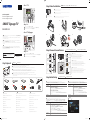 1
1
-
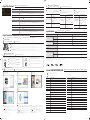 2
2
Samsung RH48E Guía de inicio rápido
- Tipo
- Guía de inicio rápido
- Este manual también es adecuado para
en otros idiomas
- français: Samsung RH48E Guide de démarrage rapide
- English: Samsung RH48E Quick start guide
Artículos relacionados
-
Samsung RH48E Guía de inicio rápido
-
Samsung 48 po Téléviseur d'affichage commercial SMART Guía de inicio rápido
-
Samsung RM48D Guía de inicio rápido
-
Samsung RM48D Manual de usuario
-
Samsung RM48D Manual de usuario
-
Samsung RM48D Manual de usuario
-
Samsung QB13R Guía de inicio rápido
-
Samsung EB48D Guía de inicio rápido